【Swift/Xcode】プロジェクト(アプリ)ファイル名を変更する方法!

この記事からわかること
- Swift/Xcodeのプロジェクト名(アプリ名)を変更する方法
- TARGET_NAMEとは?
- Swift UIの場合
- UIKitの場合
- CocoaPodsを導入している場合
index
[open]
\ アプリをリリースしました /
Xcodeで作成したプロジェクトファイルの名称(アプリ名)を変更する方法をまとめていきます。
アプリ名とは?
Xcodeで作成したプロジェクトのアプリ名は基本的にはプロジェクトファイル名と同じになります。最初に設定しているのはProduct Nameです。
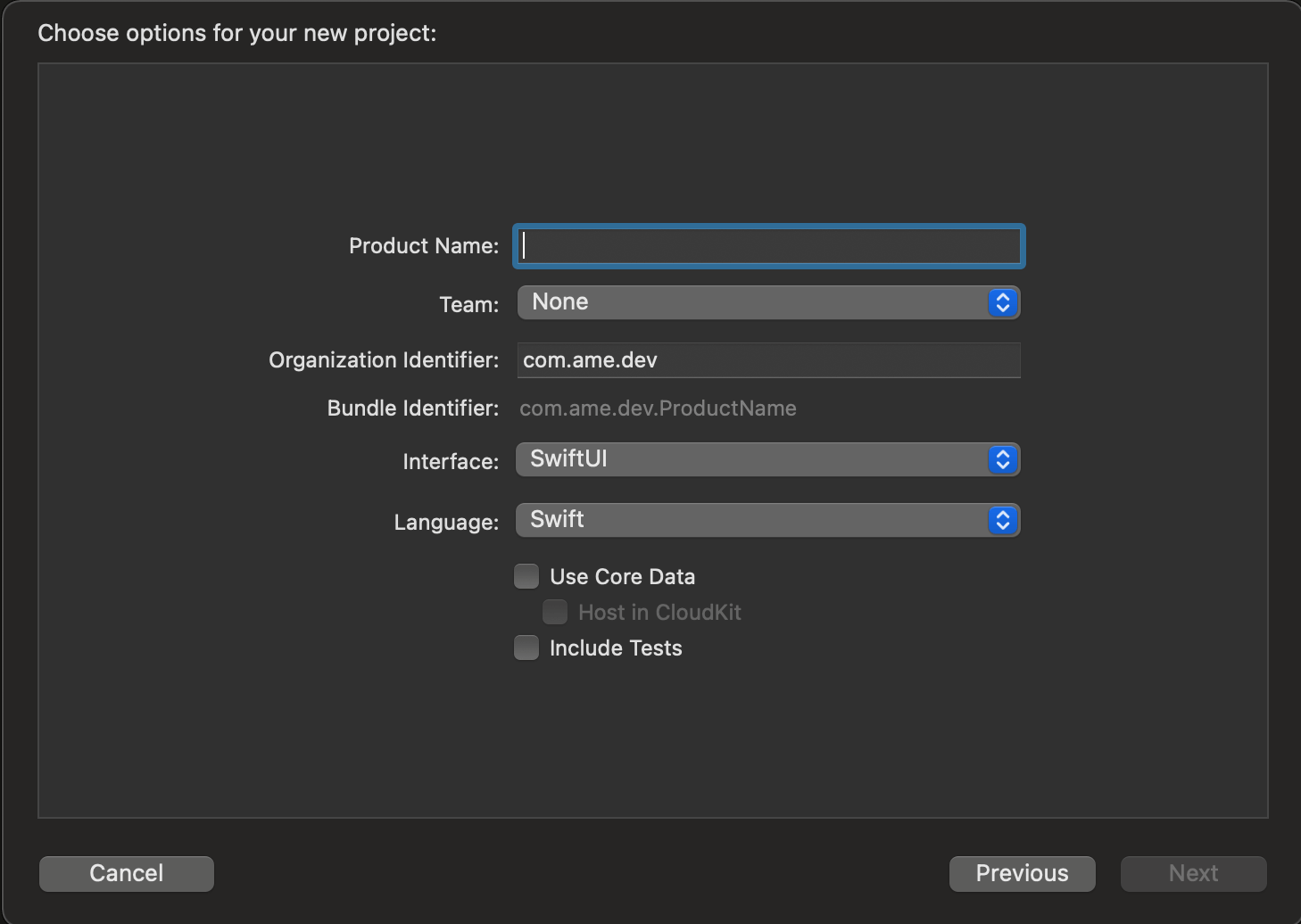
Product NameとTARGET_NAME
作成後にXcode内から確認するにはプロジェクトファイルの「Build Setting」>「Packaging」>「Product Name」から確認できます。設定されている値を見ると「$(TARGET_NAME)」となっています。
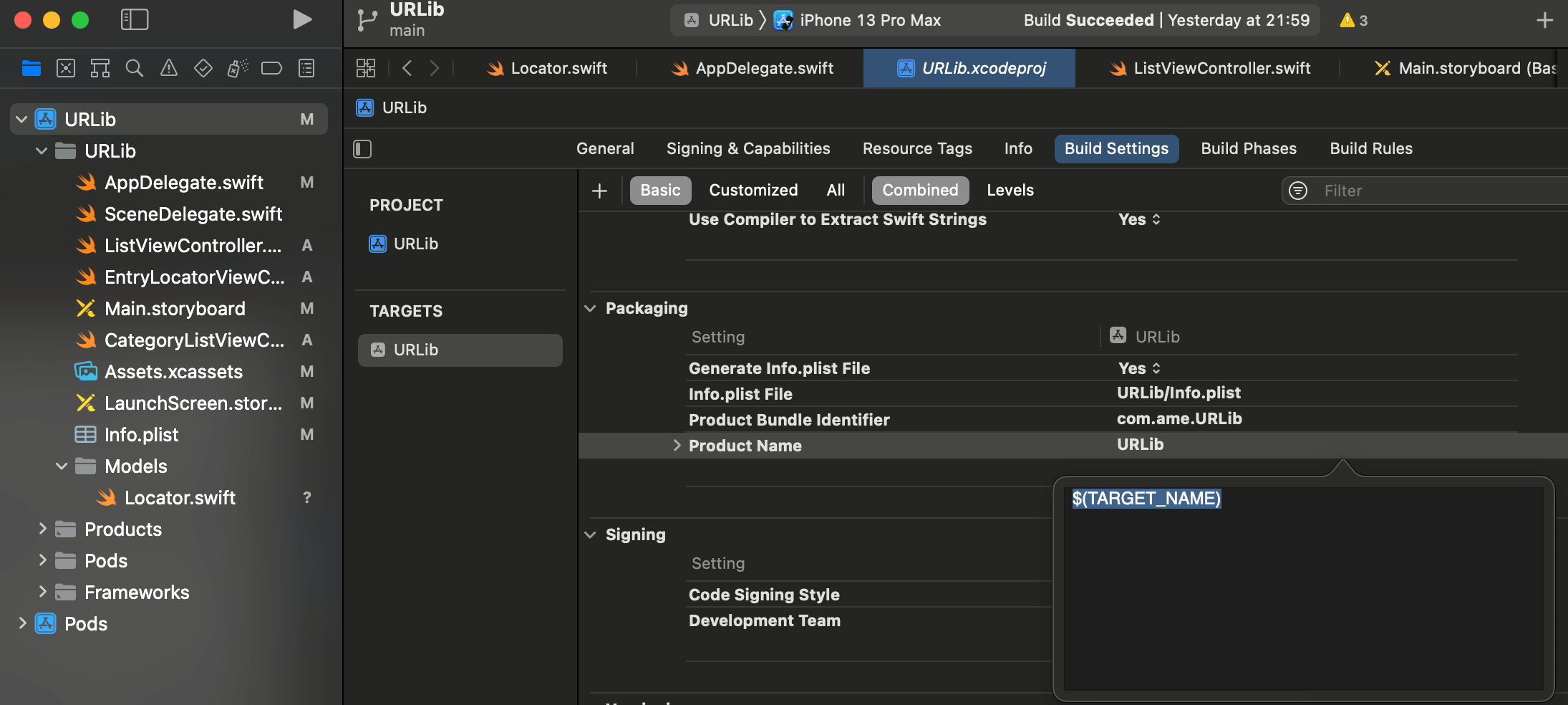
TARGET_NAMEは「TARGET」で設定している名称で、ここがProduct Nameにも適応されています。Product Nameの値の変更のみなら既存の「$(TARGET_NAME)」を削除し、新しい名前を入力することで切り替えることができます。プロジェクト名を変更したい場合はこのTARGET_NAMEを変更する必要があります。
プロジェクト名の変更方法
今回は「URLib」というプロジェクト名を「CLIPURL」に変更します。変更方法は公式のヘルプに記載されていたのでその手順通りに実行していきます。
アプリ名を変更する流れ
- プロジェクトファイルを選択して手動で名前変更
- 自動で諸々を変更するかの確認をされるので「Rename」をクリック
- プロジェクトファイル直下のディレクトリは手動で変更
- Swift UIであれば@mainの下の構造体名も変更
- 「Build Setting」>「Packaging」>「Info.plist File」に記載されているパスを変更
- 以下CocoaPods使用時
- Podfile内のアプリ名変更
- Podsディレクトリ/Podfile.lock/旧アプリ名.xcworkspaceの削除
- ターミナルよりpod installの実行
まずは「プロジェクト名.xcodeproj(※)」からXcodeを起動し、TARGETのフォルダをクリックして選択、再度クリックして編集します。
※CocoaPodsを組み込んでいる場合でもxcworkspaceではなくxcodeprojから起動して変更してください。
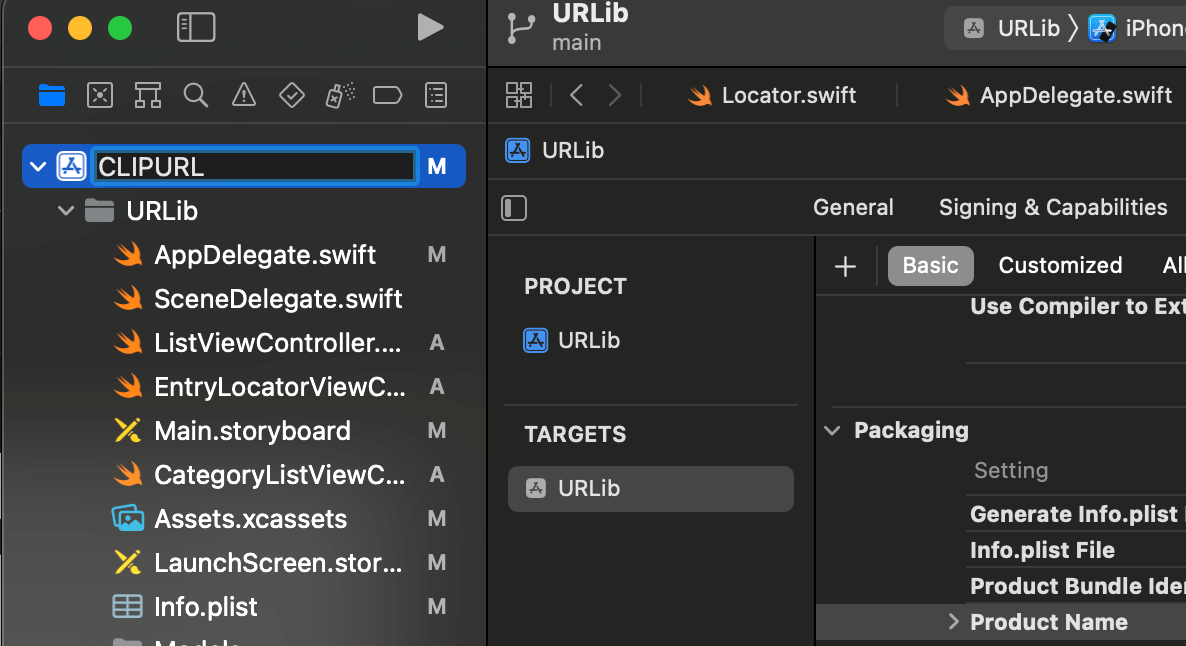
すると付随して諸々の名称も自動で変更してくれるので「Rename」を押して実行します。
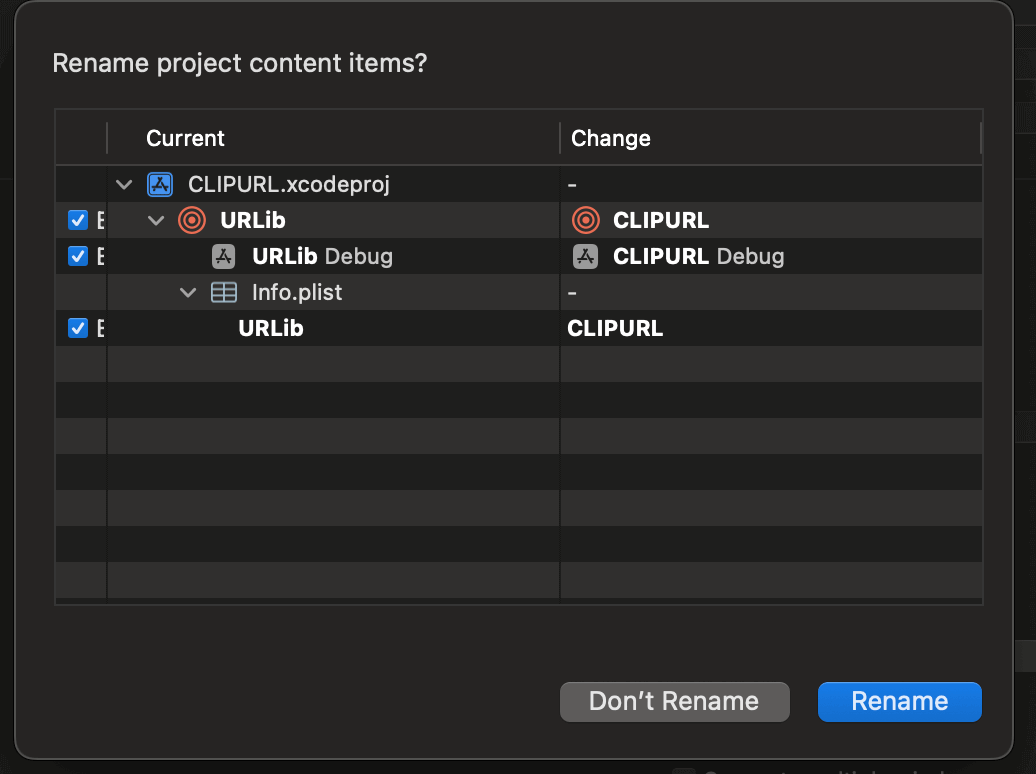
次に変更したTARGETのフォルダに下のURLibディレクトリも同様の手順で名前を変更しておきます。こちらの変更はポップアップは出ません。
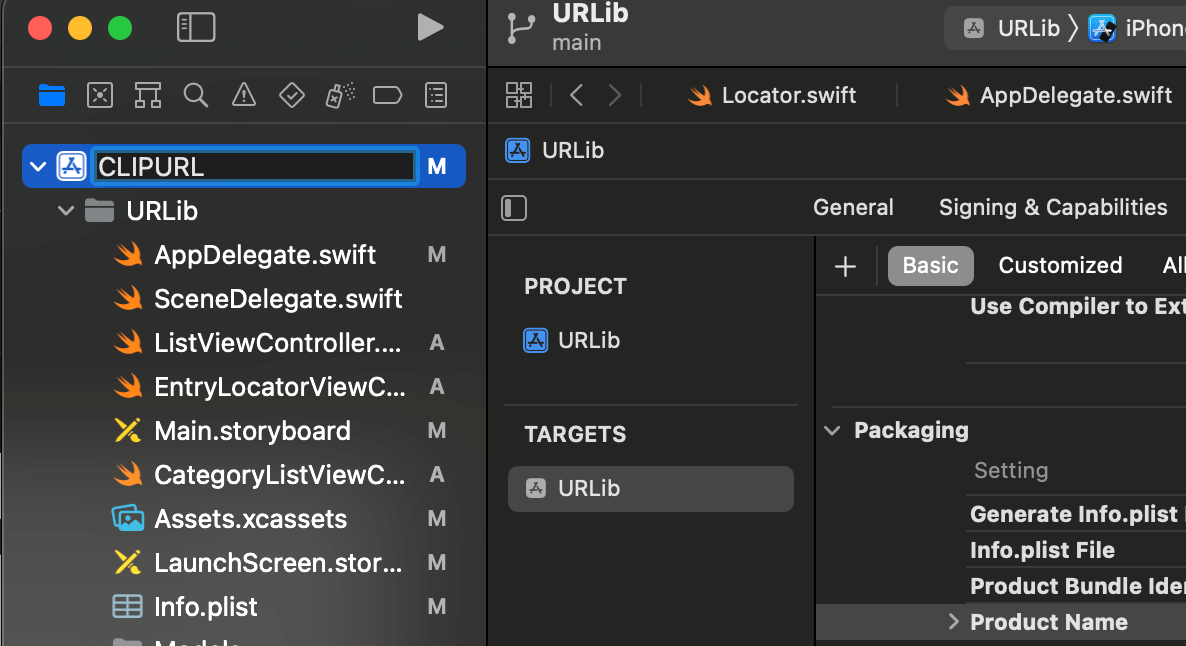
Swift UIの場合
Swift UIの場合は「プロジェクトファイル名.swift」内の@mainの下の構造体名も変更しておきます。
@main
struct CLIPURLApp: App {
@UIApplicationDelegateAdaptor(AppDelegate.self) var appDelegate
var body: some Scene {
WindowGroup {
ContentView()
}
}
}UIKitの場合
UIKitの場合はビルドすると以下のようなエラーが発生します。
[!] Unable to find a target named `CLIPURL` in project `CLIPURL.xcodeproj`, did find `URLib`.これを解決するにはStoryboardから紐づけているView Controllerのmoduleを変更しておきます。
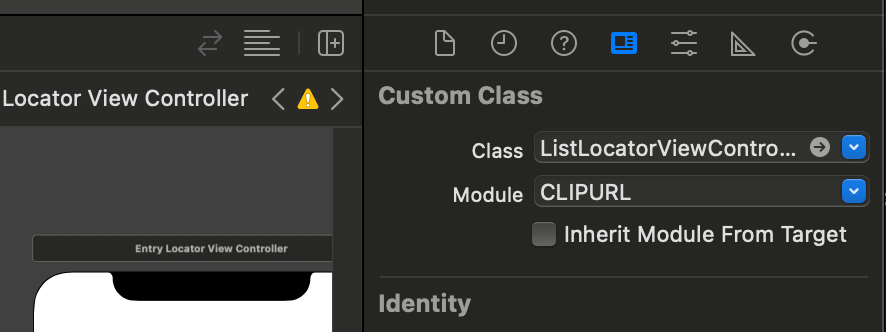
Info.plistまでのパスを変更
このままビルドしようとするとInfo.plistまでのパスが変更になった影響で以下のようなエラーが発生してしまいます。
Build input file cannot be found: xxx Info.plistなので「Build Setting」>「Packaging」>「Info.plist File」に記載されているパスを変更します。ついでに「Product Bundle Identifier」も変更しておきましょう。
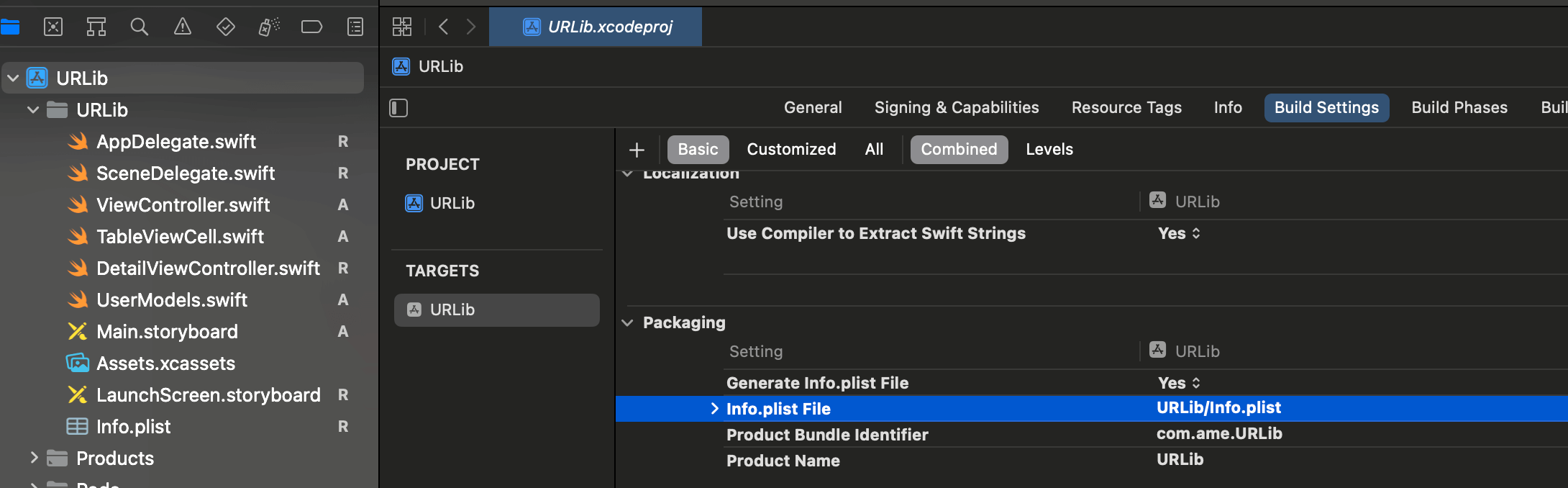
これでプロジェクト名の変更が完了しました。正常にビルドできるか試してみてください。
CocoaPodsを導入している場合
プロジェクトにライブラリ管理ツールである「CocoaPods」を組み込んでいる場合は「Podfile」も修正する必要があります。
Podfileを適当なエディタで開き、targetの後ろ部分を変更します。
# Uncomment the next line to define a global platform for your project
# platform :ios, '9.0'
// ↓下記を変更
target 'CLIPURL' do
# Comment the next line if you don't want to use dynamic frameworks
use_frameworks!
# Pods for CLIPURL
pod 'Google-Mobile-Ads-SDK'
pod 'RealmSwift'
end続いて現在ある「Podsディレクトリ」と「Podfile.lock」、「旧アプリ名.xcworkspace」は旧アプリ名の時のものなので一度削除し、再度ターミナルから$ pod installを実行してライブラリを再インストールします。
これでプロジェクト名を変更することができました。
まだまだ勉強中ですので間違っている点や至らぬ点がありましたら教えていただけると助かります。
ご覧いただきありがとうございました。









